Cara menjadwalkan atau menunda mengirim email di Microsoft Outlook
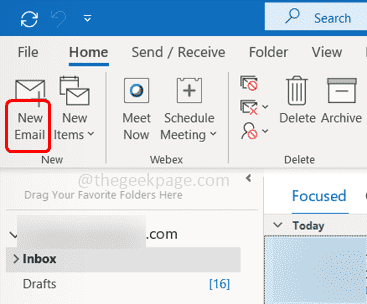
- 5000
- 936
- Karl O'Connell DDS
Katakanlah Anda bekerja dengan klien dari zona waktu yang berbeda dan ingin mengirim email saat tersedia online. Untuk melakukan ini, Anda tidak perlu menunggu sepanjang hari dan kemudian menyusun email dan klik Kirim, alih -alih Anda dapat menjadwalkan email pada waktu tertentu dan mereka akan dikirim secara otomatis pada tanggal dan waktu yang disebutkan. Ini dapat dilakukan dengan menggunakan opsi pengiriman tunda di Outlook dan sangat berguna. Di artikel ini, mari kita lihat cara menjadwalkan atau menunda pengiriman email di Outlook.
Jadwalkan atau tunda mengirim email di Microsoft Outlook
Langkah 1: Buka Microsoft Outlook
Langkah 2: Jika Anda ingin menyusun email baru, klik email baru di kiri atas.
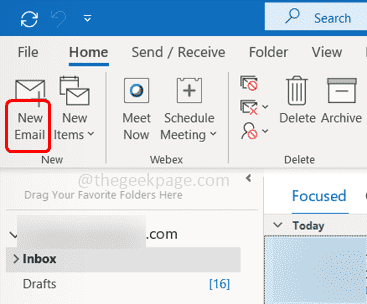
Langkah 3: Jika Anda ingin membalas, meneruskan email lalu klik Balas/Balas Semua/Maju sesuai kebutuhan Anda.
Langkah 4: Di email, tulis pesan yang ingin Anda kirim, dan mengatasinya kepada siapa Anda ingin mengirimkannya.
Langkah 5: Klik pada Pilihan tab di atas.
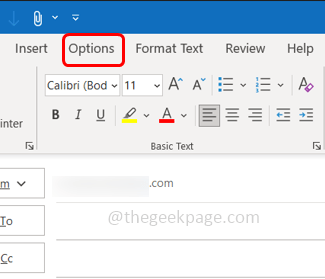
Langkah 6: Klik Pengiriman penundaan
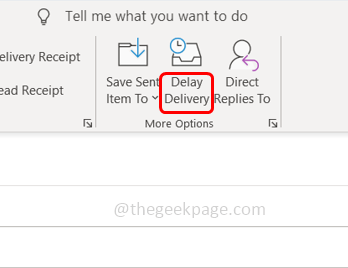
Langkah 7: Tampaknya sebuah jendela, di bagian Opsi Pengiriman, pilih kotak centang di sebelahnya Jangan mengirimkannya sebelumnya
Langkah 8: Tetapkan tanggal dan waktu Saat Anda ingin email dikirim dengan memilih dari Dropbox.
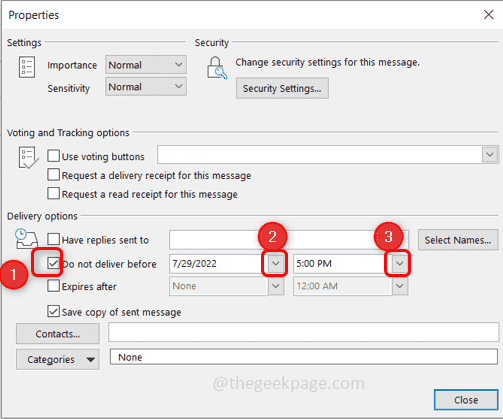
Langkah 9: Tutup jendela dengan mengklik Menutup tombol.
Langkah 10: Sekarang di kiri atas email yang dikomposisikan klik Mengirim.
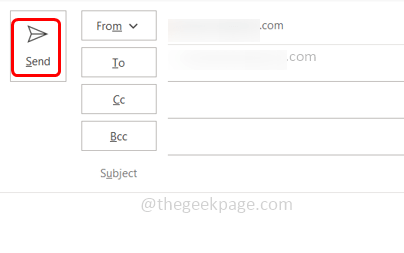
Langkah 11: Periksa Kotak keluar folder dan temukan pesan email yang dijadwalkan tetapi belum dikirim.
Langkah 12: Jika Anda ingin menjadwalkan kembali tanggal dan waktu Kirim, maka buka email itu di jendela baru dan ikuti [Langkah 5 dan Langkah 6]
Langkah 13: Tetapkan waktu yang berbeda dan klik Tutup.
Langkah 14: Jika Anda ingin segera mengirim email, buka email itu di jendela baru dan klik opsi, dan kemudian tunda pengiriman
Langkah 15: Hapus centang kotak centang di samping Jangan mengirimkannya sebelumnya dan klik Menutup.
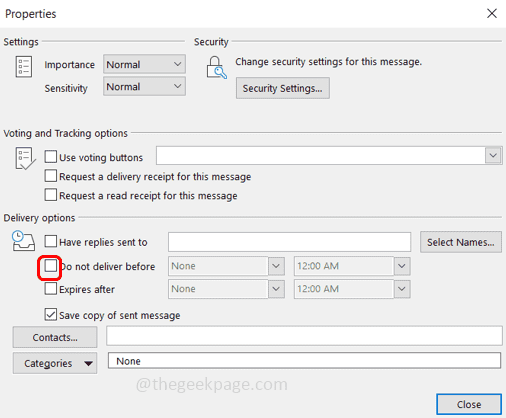
Langkah 16: Di email yang disusun, klik Mengirim untuk segera mengirim pesan email.
Itu dia! Saya harap artikel ini bermanfaat. Terima kasih!!
- « Cara secara otomatis menyoroti sel dengan keseimbangan dalam ms excel
- Cara Memperbaiki Black Bars di Windows 11 /10 Games »

